راهکار برطرف کردن خطای No Audio Output Device Is Installed در ویندوز 10
همانطور که میدانید ویندوز 10 مایکروسافت در حال حاضر پر مصرفترین سیستم عامل است. در واقع دلیل استفاده میلیونها کاربراز این سیستم عامل، ویژگیهایی است که عرضه میکند. از زمان راه اندازی این سیستم عامل، مایکروسافت بروزرسانیهایی را در فواصل زمانی معین برای ویندوز 10 منتشر میکند.
معمولاً بروزرسانیهای ویندوز به بهبود، بروز کردن یا برطرف کردن باگهای موجود در سیستم عامل کمک میکنند، اما همیشه این گونه نیست. گاهی اوقات، این بروزرسانیها میتوانند تجربه ویندوز شما را خراب کنند. در حقیقت، اگر نگاهی کوتاه به انجمنهای ویندوز بیاندازید، متوجه میشوید که کاربران پس از نصب بروزرسانی جدید دچار مشکل میشوند.
یکی از این مشکلات همین خطای No Audio Output Device Is Installed است. این خطا زمانی ظاهر میشود که شما صدا را زیاد یا کامپیوتر خود را روشن میکنید. بدترین حالت زمانی است که این خطا به طور کامل صدا را غیرفعال میکند و کاربران هیچ راهی برای برگرداندن صدا ندارند.
مایکروسافت این غول نرمافزاری هیچ توضیحی بابت این خطا ارائه نکرده است. اما، کاربران ویندوز موفق به یافتن راه حلی برای این خطا شدهاند. بنابراین اگر شما هم با خطای No Audio Output Device Is Installed مواجه شدید، روشهای ساده زیر را دنبال کنید تا این خطا از ویندوز 10 شما برطرف گردد.
رفع خطای No Audio Output Device Is Installed
شیوه اول: استفاده از عیبیاب صدا
یکی از کارهایی که کاربران ویندوز 10 در مواجه با این خطا باید انجام دهند، استفاده از عیبیاب صدا است. عیب یاب صدا یا Audio troubleshooter میتواند مشکلات مختلف صدا از جمله خطای No Audio Output Device Is Installed را برطرف نماید. و اما استفاده از عیبیاب صدا در ویندوز 10:
گام اول. ابتدا به دنبال Troubleshooting در نوار جستجوی ویندز 10 باشید.
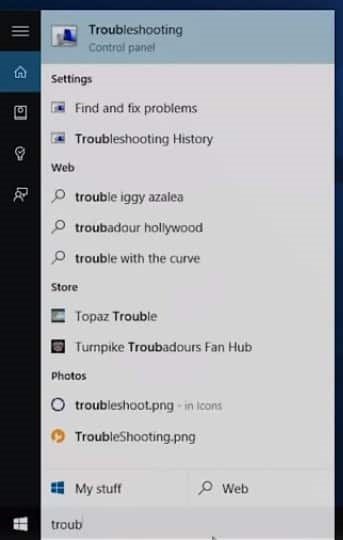
گام دوم. حالا در پنجره Troubleshooter، روی ‘Troubleshoot audio playback’ کلیک کنید.

گام سوم. سپس، پنجره جدیدی را میبینید که احتمالاً مشکلات مربوط به اجرای صدا را برطرف میکند. پس کافیست برای ادامه کار ‘Next’ را کلیک کنید.
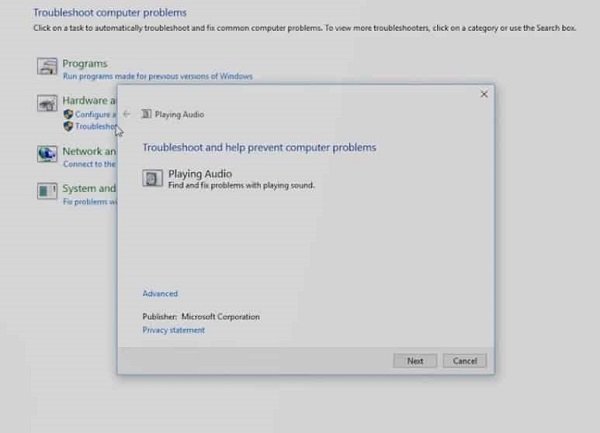
گام چهارم. حالا باید چند ثانیهای منتظر بمانید تا عیبیاب صدا کار اسکن را انجام دهد و مشکلات مربوط به صدا را برطرف نماید.

کار شما به پایان رسید. به همین شیوه میتوانید با استفاده از Audio Troubleshooter خطاهای مختلف مربوط به صدا را در ویندوز 10 برطرف نمایید. کامپیوتر را ریستارت کنید، دیگر خطای No Audio Output Device Is Installed را نخواهید دید.
شیوه دوم: استفاده از Device Manager
گام اول. ابتدا، Device Manager را در کامپیوتر ویندوز خود باز کنید. میتوانید Device Manager را در منوی استارت جستجو کنید و بعد آن را مستقیم باز کنید.

گام دوم. در Device Manager، ‘System Device’ را انتخاب و باز کنید.

گام سوم. حالا System Device تمام دستگاهها یا سخت افزارهای نصب شده را فهرست میکند. شما باید به دنبال درایور Audio بگردید که شامل SST است. آن را راست کلیک کرده و ‘Update Driver’ را انتخاب نمایید.
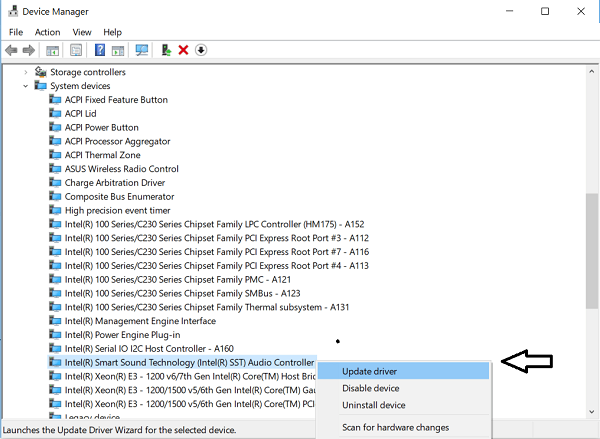
گام چهارم. حالا پنجرهای را میبینید که از شما میپرسد که چگونه میخواهید درایورها را جستجو کنید؟ برای ادامه کار گزینه دوم ر انتخاب نمایید.

گام پنجم. سپس باید گزینه ‘Let me pick from a list of available drivers on my computer’ را انتخاب کنید.
گام ششم. در پنجرههای بعدی، ‘High Definition Audio Controller’ را انتخاب و روی ‘Next’ کلیک کنید.
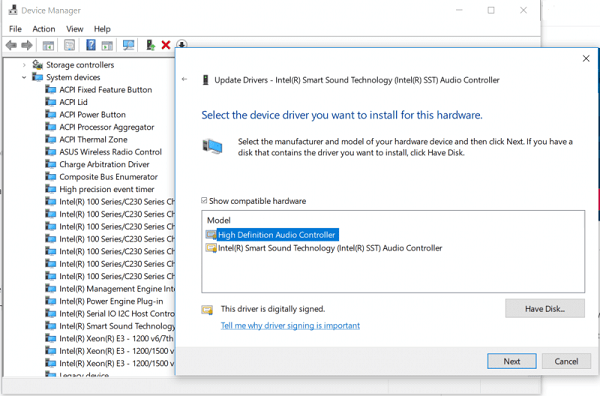
کار انجام شد. حال کامپیوتر خود را ریستارت کنید و ببینید که آیا باز هم این خطا وجود دارد یا خیر.
روش جایگزین
یک روش دیگر هم برای برطرف کردن خطای No Audio Output Device Is Installed وجود دارد.
گام اول. ابتدا، Device Manager را در کادر جستجوی ویندوز تایپ کنید و ‘Device Manager’ را باز کنید.
گام دوم. در Device Manager، ‘Sound, video, and game controllers’ را یافته و باز کنید.
گام سوم. باید به دنبال Realtek Device یا هر مولفه دیگر صدا باشید که یک مثلث زردرنگ با یک علامت تعجب دارد.
گام چهارم. دستگاه بخصوص را انتخاب کرده و روی آن راست کلیک کنید و سپس ‘Properties’ را انتخاب نمایید. در زیر تب Driver، ‘Uninstall Device’ را انتخاب نمایید.
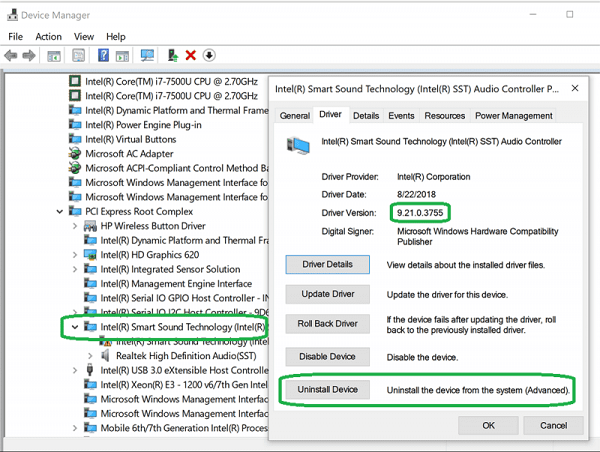
گام پنجم. حال یک پاپآپ تایید را میبینید. گزینه ‘Delete the driver software for this devise’ را انتخاب کرده و روی ‘uninstall’ کلیک کنید.
حالا کامپیوتر را ریستارت کنید. این روش باید خطای No Audio Output Device Is Installed را برطرف کند.
ماهنامه شبکه را از کجا تهیه کنیم؟
ماهنامه شبکه را میتوانید از کتابخانههای عمومی سراسر کشور و نیز از دکههای روزنامهفروشی تهیه نمائید.
ثبت اشتراک نسخه کاغذی ماهنامه شبکه
ثبت اشتراک نسخه آنلاین
کتاب الکترونیک +Network راهنمای شبکهها
- برای دانلود تنها کتاب کامل ترجمه فارسی +Network اینجا کلیک کنید.
کتاب الکترونیک دوره مقدماتی آموزش پایتون
- اگر قصد یادگیری برنامهنویسی را دارید ولی هیچ پیشزمینهای ندارید اینجا کلیک کنید.























دیدگاهها
سلام
خدا خیرتون بده...
مشکل صدا با راهنمایی شما برطرف شد.
سلام وقت بخیر
ممنون از راهنمایی خیلی مفیدتون. با روش اول مشکل صدا برطرف شد
واقعا ممنونم از کمکتون، خیلی استرس داشتم برای رفع این مشکل لپتاپم. سپاس از شما
سلام وقت بخیر
من حدود 3 روز پیش مشکل صدا داشتم با ارور no audio output device is installed
مجبور شدم برای حل مشکل از ریستور پوینت استفاده کنم و مشکل حل شد و کلا تصمیم گرفتم اکانت اصلی که روی ویندوز داشتم رو پاک کنم. الان امروز امدم یکی از گیم هام رو روی high performance بزارم از تنظیمات کارت گرافیک و مجبور شدم سیستم رو ریست کنم . روشن که شد دیدم این ارور لعنتی باز پیداش شد . هر روشی هم که بگین رفتم از حذف و نصب و اپدیت درایور تا repair ویندوز و هزارتا راحل دیگه که کارساز نبود . این ارور هم مثل بختک افتاده ول کنم نیست ریستور پوینت هم ندارم برگردونم تنظیمات رو چون اکانت قبلی ویندوز رو پاک کردم . اطلاعات روی سیستم هم برگردوندنشون برام طولانی و سخته اگه بخوام ریکاوری کامل انجام بدم . بی زحمت راهنمایی کنید ممنون میشم .
با سلام من همه این کار هارو انجام دادم بازم نشد چندبار ویندوز عوض کردم نشد برم چند جا گفتن مشکل ایسی صداس گفتن تعمییر کردن بازم نشد لطفا کمکم کنید
درست شد دمتون گرررم
عاااااالی ...خداااا خیرتون بده کلیییییییی اذیتم میکرد ولی حل شددددددد
دستتون پربرکت عالی بود خداروشکر اوکی شد
دمت گرم مشکلمون حل شد